Koppla upp den mot ditt nätverk
- Börja med att installera din NSPanel så den startar upp
- Du kommer nu se en skärm med vår logga och texten AP:Sonoff NSP
- Koppla upp dun dator eller mobil mot det öppna Wifi-nätverket "Sonoff NSP"
- Öppna din webbläsare och gå in på http://192.168.4.1
- Du ska nu få upp en lista med dina WiFi-nätverk. Välj det nätverket du vill ansluta till och ange rätt lösenord.
- Nu kan du se på din NSPanel vilken ip-adress den har fått.
- Med en webbläsare kan du nu gå in på enheten med den nya webbadressen.
Koppla den till Home Assistant
För att koppla upp din enhet mot Home Assistant behöver du installera ESPHome. Du hittar mer info om det här, Getting Started with ESPHome and Home Assistant.
Nästa steg är att skapa en ESPHome enhet. Det gör du genom att välja "New Device" i ESPHome Buildern och välja "Empty Configuration", ge den ett namn och Next för att spara den.
Nu ska du fått upp en ny enhet och du klickar på "Edit" på den. Kopiera in koden från länken nedan och byt ut use_address mot din enhets IP-address. Du kan även ändra lösenordet 12345678 till ett säkert lösenord.
Spara och stäng skriptet, efter en kort stund kommer den nya enheten stå som online.
Nu väljer du install antingen genom att öppna yaml filen eller under menyn med tre punkter. Välj att installera den trådlöst (wirelessly). Nu kommer den först att kompilera alla filer och sedan installera den på din enhet. Notera om du nu startar om enheten kommer skärmen bli svart men det kommer vi lösa senare i denna guide.
Nästa steg är att lägga till enheten i HA. Det gör du under "Inställningar" och "Enheter och tjänster". Klicka på "+ Lägg till integration" och välj "EspHome". Nu ska din nya enhet visas under upptäckta enheter och du kan klicka på den för att lägga till den.
Du ska nu se en massa nya enheter i HA för att t.ex. styra reläerna på enheten.
Nästa steg är att uppdatera displayen med en ny fil. Det gör du genom att välja rätt modell för TFT display och sedan klicka på "Update TFT Display". Då ska den nya filen laddas ner till din skärm, det kan ta upp till en halvtimme att ladda ner den.
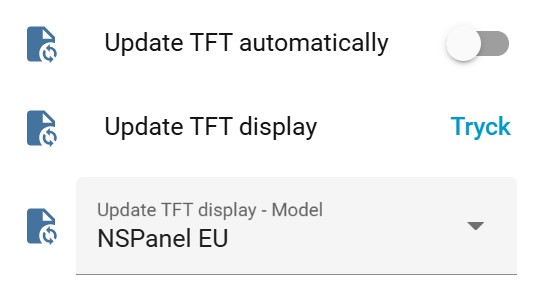
Nästa steg är att installera en BLUEPRINT för NSPanel i Home Assistant. Följ länken NSPAnel BLUEPRINT och klicka på "Import Blueprint to HA". När den är installerad i HA klickar du på "NSPanel Configuration" för att skapa en ny och väljer EspHome enheten du skapat tidigare.
Nu ska allt vara klart.